
Comment se déconnecter de l’identifiant Apple sans mot de passe ? [4 moyens efficaces]

Comment se déconnecter de l’identifiant Apple sans mot de passe ? Les utilisateurs de nombreux produits Apple ont leurs gadgets connectés au même identifiant Apple pour les aider à synchroniser les fichiers ou les données achetées sur les différents iDevices. C’est pratique car cela permet de protéger vos informations lorsque vous vendez l’appareil, car vous vous déconnecterez directement de l’identifiant Apple.
Il est très facile de se déconnecter de votre compte Apple à partir d’un iPad ou d’un iPhone. Vous pouvez utiliser l’application Paramètres. Cependant, nous oublions parfois le code d’accès iCloud que nous utilisons toujours pour nous connecter. Dans ce cas, comment se déconnecter de l’iPhone sans mot de passe ? Ne vous inquiétez pas. Ce guide vous guidera à travers toutes les étapes de la déconnexion de l’identifiant Apple sans mot de passe.
Les mots de passe sont toujours importants. Il en va de même pour le code d’accès de votre compte iCloud. Voyons ce qu'un mot de passe iCloud peut faire avant de passer à la façon de se déconnecter de l'identifiant Apple sans mot de passe :
* Il peut protéger toutes les données et informations sur vos appareils liés au même iCloud.
* Il peut aider à accéder à distance à d’autres appareils IOS comme l’iPad ou l’iPhone.
* Il peut vous aider à retrouver votre appareil s’il est perdu ou verrouillé.
C’est dire à quel point un mot de passe iCloud peut être important. Cependant, ne partagez pas votre mot de passe avec quelqu'un en qui vous n'avez pas confiance, car cela peut vous coûter cher. Si un pirate informatique met la main dessus, il peut sérieusement nuire à vos finances, à votre identité en ligne ou même à votre réputation. Alors, méfiez-vous et assurez-vous de changer souvent le mot de passe pour protéger vos informations.
Vous aimerez peut-être :
Comment supprimer le code d’accès oublié de l’iPhone sans le restaurer ? (3 façons simples)
Comment déverrouiller un iPhone volé sans mot de passe de 3 façons ?
Dans cette partie, nous allons explorer quatre façons différentes de se déconnecter de l’identifiant Apple sans mot de passe. Vous pouvez choisir la méthode que vous aimez. Apprenons ensemble.
L’une des barrières de sécurité les plus importantes que les appareils Apple puissent avoir est l’identifiant Apple. Cette fonctionnalité fournit une identité à l’appareil et le protège contre les accès non autorisés. Mais, parfois, vous pouvez oublier l’identifiant Apple, ce qui rend l’appareil inutile.
Il existe de nombreuses applications tierces qui sont connues pour être de bons déverrouilleurs iOS, mais aucune n’est comparable à iOS Unlock. C’est un sauveur pour déverrouiller l’identifiant Apple. Mais vous perdrez vos données, mais vous perdrez vos données, il est donc fortement conseillé de sauvegarder les données de votre iPhone .
Il est sécurisé et très facile à utiliser. Il vous suffit de télécharger l’application sur votre PC et de supprimer l’identifiant Apple. De plus, il supprime également les mots de passe de verrouillage de l'écran, ce qui en fait l'un des meilleurs outils pour déverrouiller les verrouillages d'écran des appareils iOS.
Caractéristiques principales :
Suivez les étapes ci-dessous pour déverrouiller votre identifiant Apple :
01Après avoir installé l’application, cliquez dessus et trouvez la boîte à outils. Choisissez Screen Unlock (Déverrouillage de l’écran). Connectez votre appareil au même PC.

02Dans la fenêtre suivante, recherchez l’option Supprimer l’identifiant Apple de la liste et lancez la fonctionnalité de suppression de l’identifiant Apple.

03Après avoir effectué toutes les opérations susmentionnées, l’outil de déverrouillage iOS lancera le processus de déverrouillage automatique de l’identifiant Apple. L’interface affichera une barre de progression indiquant le temps restant.

04Une fois le processus de déverrouillage de l’identifiant Apple terminé, vous pouvez vérifier si l’identifiant Apple a été supprimé avec succès de votre iPhone. Cliquez sur Terminé lorsque le processus est terminé. En cas d’échec, vous pouvez réessayer en cliquant sur Réessayer.

Pour aller plus loin :
Top 11 des outils de contournement d’iCloud : Supprimer votre verrouillage d’activation iCloud
L'iPad ne glisse pas pour se déverrouiller ? Voici des solutions pratiques
Lorsque vous oubliez votre mot de passe iCloud, la première chose à faire est d’annuler l’ancien compte et d’en ouvrir un nouveau. Vous pouvez utiliser l’application de paramètres pour ce faire. Voici comment vous déconnecter de l'iPad sans mot de passe :
Étape 1. Cliquez sur l’application Paramètres sur votre iPad pour ouvrir la page des paramètres. Recherchez iCloud ; Une nouvelle page s’ouvrira dans laquelle vous devrez entrer le mot de passe. Saisissez n’importe quel nombre aléatoire, puis cliquez sur Terminé.
Étape 2. Vous serez invité à indiquer que le nom d'utilisateur et le mot de passe sont incorrects. Cliquez sur OK , puis sur Annuler. Cela ouvrira la page iCloud. Appuyez sur votre compte iCloud, puis videz Description et appuyez sur Terminé.
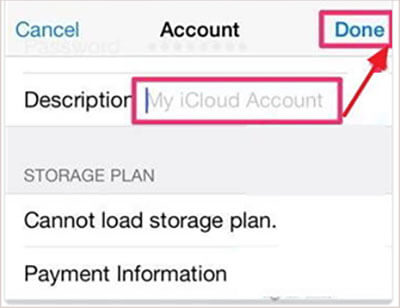
Étape 3. Cela vous amènera à iCloud sans entrer de code d’accès. Vous verrez également la fonction Localiser désactivée. Appuyez sur Supprimer en bas, votre identifiant Apple sera supprimé instantanément.
Un autre moyen efficace de vous déconnecter de votre identifiant Apple est d’utiliser iTunes. Le processus peut être plus facile, mais il est long car vous devez vous déconnecter de chaque compte séparément, y compris iCloud. Voici comment vous déconnecter de votre iPhone sans mot de passe à l'aide d'iTunes :
Étape 1. Assurez-vous d’abord d’effacer la fonction Localiser mon iPhone. Pour ce faire, cliquez sur Paramètres, accédez à iCloud et désactivez Localiser mon iPhone.

Étape 2. Ensuite, déconnectez-vous en cliquant sur Paramètres et iTunes Store et App Store. Une fois là-bas, vous verrez l’espace de l’identifiant Apple. Cliquez sur l’icône Se déconnecter . Répétez cette procédure jusqu’à ce que vous vous déconnectiez de partout.

Étape 3. Supprimez des fichiers, puis dirigez-vous à nouveau vers Paramètres. Cliquez sur l’icône Général , puis sur Réinitialiser.
Cependant, iTunes a cependant quelques inconvénients :
* Les chances de vous déconnecter de l’identifiant Apple sont très faibles et vous pouvez rencontrer des problèmes lors de la restauration de votre appareil.
* Vous perdrez vos données et ne pourrez pas restaurer la sauvegarde effectuée.
* Mettre votre appareil en mode de récupération est assez compliqué. De plus, vous devrez l’essayer plusieurs fois.
Pour en savoir plus:
Comment déverrouiller un iPhone avec un écran cassé
Comment supprimer le verrouillage d’activation sans propriétaire précédent
Vous ne parvenez toujours pas à retirer votre identifiant Apple de votre appareil ? Vous pouvez réinitialiser votre compte iCloud sur un navigateur. Voici comment procéder :
Étape 1. Ouvrez le navigateur de votre choix et accédez à la page Identifiant Apple . Cliquez sur Se connecter , puis sur Identifiant Apple/Mot de passe oublié.
Étape 2. Sur la page suivante, saisissez votre identifiant Apple.
Étape 3. Si vous avez activé l’authentification à 2 facteurs, vous obtiendrez un message contextuel sur l’écran de l’iPhone. Réinitialisez le code d’accès à l’aide des instructions à l’écran. Si vous avez utilisé un e-mail ou des questions de sécurité, vous enverrez un e-mail ou répondrez à des questions avant de réinitialiser le code d’accès.
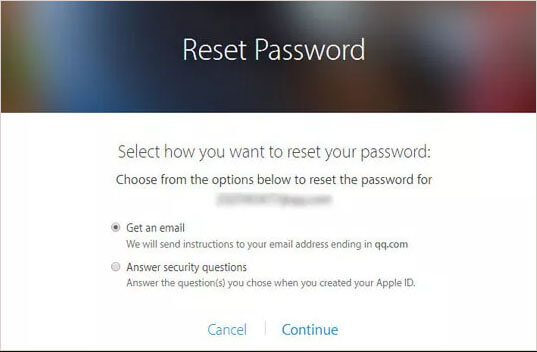
Lisez aussi :
Comment contourner le code d’accès de l’iPhone étape par étape ? (5 façons étonnantes)
1er trimestre. Est-il sûr d’utiliser le déverrouillage iOS ? Cela violera-t-il ma vie privée ?
Le déverrouillage iOS protège la vie privée des utilisateurs et ne collecte des informations personnelles que pour des tâches définies. Il déverrouille les appareils en toute sécurité et aucune donnée ne peut être divulguée.
2e trimestre. Puis-je supprimer le compte iCloud à l’aide de la fonction de restauration ?
La réponse est non. La restauration de votre appareil ne fera que mettre à niveau la version de votre système et effacer toutes les données. Cependant, votre compte iCloud restera ; S’il est verrouillé, il le restera.
3e trimestre. Qu'est-ce que l'identifiant Apple ? Est-ce vraiment important ?
L’identifiant Apple fait référence au code d’accès qui se connecte à votre compte Apple. Oui, l’identifiant Apple est très important. Il est responsable de la sécurité de vos données et de la protection de vos informations contre tout accès non autorisé.
Si vous rencontrez des problèmes pour vous déconnecter de votre identifiant Apple sans mot de passe, ce guide est le bon guide. Il a discuté de toutes les étapes du déverrouillage rapide des appareils iOS. Parmi eux, l’outil de déverrouillage iOS est sûr de fonctionner pour tout utilisateur Apple. Il a un taux de réussite élevé. N’oubliez pas de sauvegarder vos données avant de supprimer l’identifiant Apple.
Articles connexes :
3 façons simples de supprimer MDM de l’iPad [Guide étape par étape]
Comment contourner facilement les verrous DNS iCloud ? [2 méthodes proposées]
5 façons de déverrouiller un téléphone Android si vous avez oublié le mot de passe
Comment accéder à un téléphone Android verrouillé via USB ? [Résolu]
Comment contourner l’écran de verrouillage LG sans réinitialisation ? [Résolu]
Meilleurs outils de déverrouillage Samsung pour déverrouiller votre téléphone Samsung en 2023

 Déverrouillage du téléphone
Déverrouillage du téléphone
 Comment se déconnecter de l’identifiant Apple sans mot de passe ? [4 moyens efficaces]
Comment se déconnecter de l’identifiant Apple sans mot de passe ? [4 moyens efficaces]